Görünüm Paleti
Teknik resme önceden belirlenmiş bir veya daha fazla görünümü hızla eklemek için, Görev Panosunda bulunan Görünüm Paletini  kullanın. Standart görünümler, detaylandırma görünümleri, kesit görünümleri ve seçili modelin yassı çoğaltmalarını (sac levha parçalar) kapsar. Teknik resim çalışma sayfası üzerine görünümleri sürükleyerek bir teknik resim görünümü de oluşturabilirsiniz. Her görünüm bir model görünümü olarak oluşturulur.
kullanın. Standart görünümler, detaylandırma görünümleri, kesit görünümleri ve seçili modelin yassı çoğaltmalarını (sac levha parçalar) kapsar. Teknik resim çalışma sayfası üzerine görünümleri sürükleyerek bir teknik resim görünümü de oluşturabilirsiniz. Her görünüm bir model görünümü olarak oluşturulur.
Palet görünüm oryantasyonları, sekiz standart oryantasyonu (*Ön, *Sağ, *Üst, *Arka, *Sol, *Alt, *Geçerli ve *İzometrik) ve parça veya montajdaki tüm özel oryantasyonları temel alır. Görünümü yerleştirdikten sonra, bundan görünümler katlayabilir veya yansıtabilirsiniz.
Bir görünümü kullandığınızda bu görünüm paletten kaldırılır.
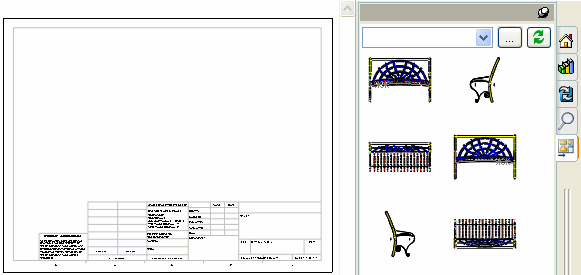
Görünüm Paleti, aşağıdakileri yaptığınızda ekleme yapar:
 Görünüm Paleti, AutoCAD® 2002 ila 2008'i destekler.
Görünüm Paleti, AutoCAD® 2002 ila 2008'i destekler.
Görünüm Paletinden teknik resim görünümleri eklemek için:
Açık parça veya montaj olmayan bir teknik resimde:
Görev Panosunu ve Görünüm Paletini  seçin.
seçin.
Görünüm Paletinde Gözat'ı  tıklayın.
tıklayın.
Bir parçaya veya montaja gözatın, ardından Aç'ı tıklayın.
Bir görünümü grafik alanına sürükleyin.
Yansıtılmış görünümü otomatik başlat seçili ise aralarında görünen noktalı referans çizgilerini kullanarak, ek görünümleri mevcut görünümlere göre hizalayabilirsiniz.
Parçaların veya montajların açık olduğu bir teknik resimde:
Görev Panosunu ve Görünüm Paletini  seçin.
seçin.
Görünüm Paletinin sol üst köşesindeki listeden eklemek istediğiniz parçayı veya montajı seçin.
Bir görünümü grafik alanına sürükleyin.
Yansıtılmış görünümü otomatik başlat seçili ise aralarında görünen noktalı referans çizgilerini kullanarak, ek görünümleri mevcut görünümlere göre hizalayabilirsiniz.
 Bir görünümü bir teknik resimden silerseniz, Görünüm Paletinin üst kısmında Yenile'yi
Bir görünümü bir teknik resimden silerseniz, Görünüm Paletinin üst kısmında Yenile'yi  tıklayarak görünümü paletten tekrar ekleyebilirsiniz.
tıklayarak görünümü paletten tekrar ekleyebilirsiniz.
Görünümleri sildikten sonra Görünüm Paletini temizlemek için:
Görünüm Paletindeki tüm görünümleri silerseniz bir teknik resimden kaynaklanan dış referansları kaldırmak için Görünüm Paletinde Tümünü Sıfırla'yı  tıklayın.
tıklayın.